
Shotcut视频编辑器
版本:v22.03.30 绿色版 大小:76.03 MB
类别:视频处理 系统:WinXP, Win7, Win8, Win10
立即下载
版本:v22.03.30 绿色版 大小:76.03 MB
类别:视频处理 系统:WinXP, Win7, Win8, Win10
立即下载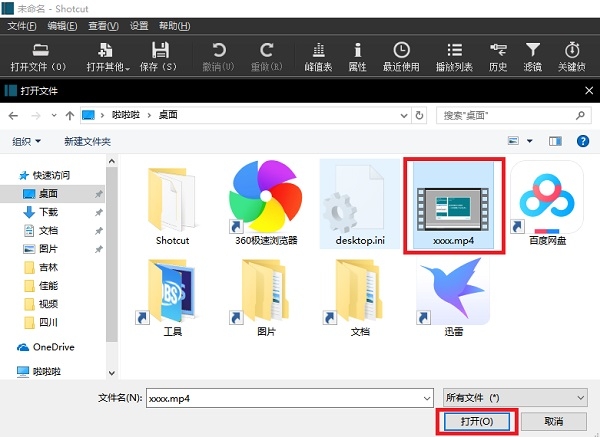
Shotcut视频编辑器是一款可以帮助用户进行视频编辑的软件,开源且免费,功能十分强大,支持各种格式的视频剪辑,直接就可以进行编辑,专业性的视频的剪辑功能都有收纳,可以帮助用户实现各种效果
宽格式支持
支持流行的图像格式,如BMP,GIF,JPEG,PNG,SVG,TGA,TIFF,WebP以及图像序列
音频功能
音频范围:响度,峰值表,波形,频谱分析仪,音量控制,立体声,单声道和5.1环绕声
视频效果
跨视频轨道的视频合成,HTML5(无音频和视频)作为视频源和过滤器,三向(阴影,中音,高光)色轮,用于色彩校正和分级,去隔行,自动旋转
编辑功能
使用纹波选项修剪源剪辑播放器或时间轴,易于使用的剪切,复制和粘贴操作,在时间线上追加,插入,覆盖,提升和涟漪删除编辑,三点编辑
跨平台和编解码器独立
跨平台支持:适用于Windows,Linux和macOS),独立于编解码器因此不依赖于系统编解码器,可以从外部驱动器作为便携式应用程序运行
显示和监控
通过NTSC监视器上的Blackmagic Decklink卡进行外部监控,额外系统显示/监视器上的外部监视,Ui主题/皮肤:本机操作系统外观和自定义暗和亮
硬件支持
Blackmagic Design SDI和HDMI用于输入和预览监控,用于慢进/快速控制的Leap Motion
1、打开文件夹中的shotcut.exe,点击左上角【文件】->【打开文件】
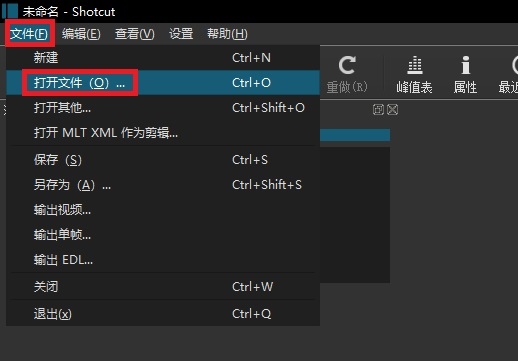
2、点击你想编辑的视频,然后选择【打开】
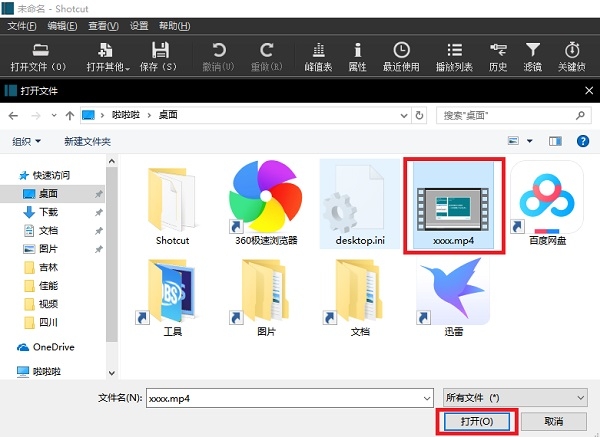
3、Shotcut中文版就打开该视频了,接下来你就可以随心所欲的编辑它了
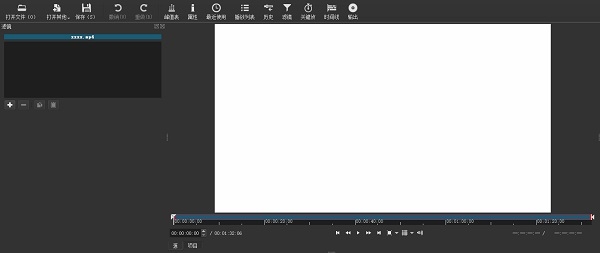
GPU处理,视频模式调整,scrub audio,实时处理,逐行,解交错,插值等设置,功能越来越丰富。
在视频剪辑的功能上,Shotcut具有GPU加速、拖拽处理视频、视频特效滤镜等功能,而且Shotcut小巧不占资源,同时Shotcut还是跨平台的视频剪辑软件,它可以在Windows、Mac、Linux等平台下完美运行。在软件的使用和体验上,Shotcut的总体感觉是比专业的视频编辑软件PR要简单很多,但是比其他小白类视频剪辑软件又稍微复杂许多,可以说Shotcut是视频剪辑软件里免费中的专业级视频编辑软件。
软件的操作界面有点类似于adobe premiere,也是黑色的操作界面。在使用上,个人的感受是比其他的入门级稍微复杂一点,但是又比专业的Adobe Premiere之类软件要简单不少,因此也有人称Shotcut为“免费中的专业级”。
具备常见视频编辑中的所有功能,比如视频剪辑、视频拼接、音轨、滤镜、视频裁剪、字幕、插入图片等,同时Shotcut支持所有的视频格式,导出的视频也支持蓝光、高清、MP4等格式。笔者简单的将一个2G多的1080P的电影RMvb格式剪辑完后导出成MP4,使用2G内存的电脑操作依然很顺畅,而且导出的时候也很快,可以说软件占用的电脑资源很少。
为什么Shotcut(视频编辑软件)官方版在启动时会在Windows上崩溃?
这是有史以来第一次安装新的Shotcut(视频编辑软件)官方版吗?如果不是,并且它以前是有效的,则可能需要删除快照注册表项,然后重试。注册表项存储在HKEY_CURRENT_USERSoftwareMeltytechShotcut。
我已经在Shotcut(视频编辑软件)官方版中修剪了我的视频和/或创建了我的项目,现在如何保存或共享它?
如果只想保存更改以稍后在Shotcut(视频编辑软件)官方版中重新打开它,可以通过单击窗口顶部工具栏上的“保存”将项目保存为MLT XML文件。如果要将视频上载到网站或以某种方式将结果作为单独的视频文件与其他人共享,请单击工具栏上的“导出”,打开或弹出“导出”面板。在“导出”面板中,有3个基本步骤:
选择并单击预设,单击“重新加载”加载当前视频设置,然后单击面板底部的“导出文件”。
默认情况下,如果已导出播放列表,则使用该播放列表,除非已将某些内容放入时间线,在这种情况下,它将使用时间线。否则,它将导出剪辑或实时源(流、设备、屏幕等)。但是,可以使用“导出”面板顶部的“来自”控件来控制用于导出源的内容。
我应该使用Shotcut(视频编辑软件)官方版中的哪个导出预设?
这要看情况,这就是为什么有这么多人!但这里有一些建议:
上载到视频共享网站:H.264主配置文件
提取音频:Ogg Vorbis或MP3
保存到中间文件以与另一个工具一起使用:DNxHD或lossless/ProRes-实际上取决于另一个工具接受什么
放到我自己的网站上:WebM和/或H.264主配置文件
屏幕录制(仅限Linux):无损/MJPEG
从SDI/HDMI捕获:无损/ProRes如果您的系统可以处理,否则无损/MPEG-2
查看全部